Collegare il Dispositivo
1. Connetti il tuo dispositivo Apple
Wondershare TunesGo vi permette di collegare il vostro iDevice con un cavo USB. Al fine di semplificare il processo, si prega di attenersi alla procedura riportata di seguito per rendersi sul binario giusto.
Supportate i dispositivi Apple
Completamente compatibile con iOS 5 e iOS 6, iOS 7, iOS 8 e iOS 9.
Supporto di iPhone 6/6 plus, iPhone 6S/6s plus, iPhone se iPhone 5/5s/5c, aria di iPad 2, iPod touch 6, iPod classic e altro ancora.
Come Collegare Il Vostro iDevice con un cavo USB?
Fase 1. Scaricare, installare e avviare Wondershare TunesGo sul tuo computer.
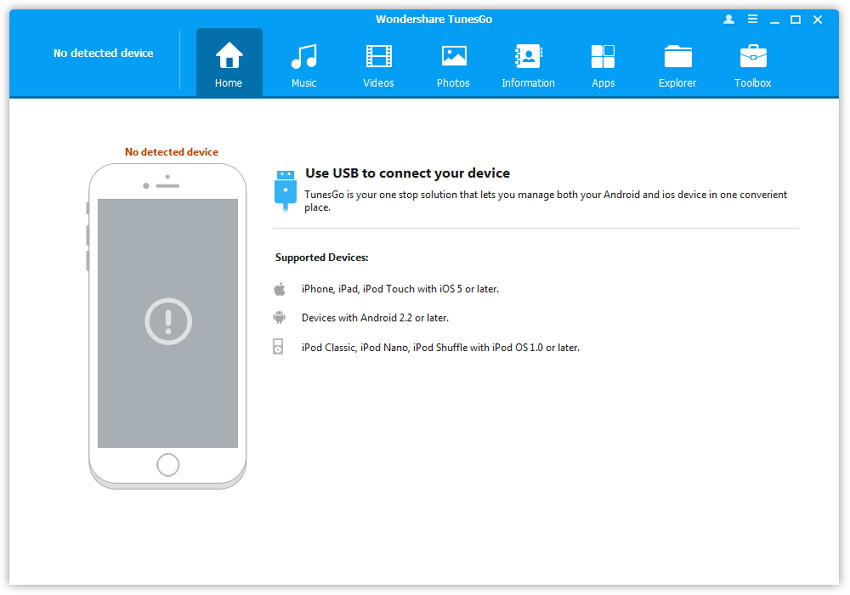
Situazione 1: Per gli ipod originale, incluso iPod nano, iPod shuffle, iPod classic
Fase 2. Collegare il vostro iDevice con il computer tramite un cavo USB, quindi potrete trovare l'iPod connesso visualizzato su Wondershare TunesGo.

Situazione 2: Per i dispositivi iOS, compresi iPhone, iPad, iPod touch
Fase 2. Collegare il vostro iDevice con il computer tramite un cavo USB, sbloccare il vostro iDevice.

Fase 3. Confermare la fiducia sul proprio iDevice (iOS 7 e versioni più recenti).
Se vedete un computer attendibile avviso sul tuo iDevice, tocca la fiducia. Se viene ancora visualizzato il messaggio di avviso, potrebbe essere necessario reimpostare la cartella Blocco.

Fase 4. Poi troverete il collegato iDevice visualizzata su Wondershare TunesGo.
Per informazioni più dettagliate circa la iDevice collegato, è possibile fare clic su Dettagli sull'interfaccia principale.

Non riescono a collegare? Seguire questi suggerimenti
Quando Wondershare TunesGo sul vostro computer non riconosce il tuo iDevice collegato, seguire questi passi. Riprovare dopo ogni passaggio:
1. Assicurarsi che il dispositivo sia acceso.
2. Controllare la versione di iOS del tuo dispositivo Apple se è la versione supportata.
3. Fare clic su Riprova per ricollegare il dispositivo Apple.
4. Inserire il cavo USB e il plug in il cavo USB per la riconnessione.
5. Provare con un altro cavo USB.
6. Provare un'altra porta USB sul computer.
7. Chiudere Wondershare TunesGo software e riavviarlo.
8. Installare il driver per il tuo dispositivo Apple
2. Collega il tuo dispositivo Android
Supportate la versione di Android e dispositivo
Completamente compatibile con Android 2.1 e.
Supporto per oltre 3000 dispositivi Android prodotta da Samsung Google, LG, Motorola, Sony, HTC e altro ancora.
Come collegare il vostro dispositivo Android con un cavo USB?
Fase 1. Abilitare il debug USB sul tuo dispositivo Android. Come>>
Fase 2. Accertarsi di aver consentito o verifica connessione MTP sul collegato Android.

Fase 3. Poi troverete il collegato Android dispositivo visualizzato su Wondershare TunesGo. Per informazioni più dettagliate circa la iDevice collegato, è possibile fare clic su Dettagli sull'interfaccia principale.

Come abilitare il debug USB su Android.
Controllare la versione di Android nel tuo dispositivo: Impostazione > Informazioni su Dispositivo > (info software) > Versione di Android.
Per Android 6.0+
Sul tuo dispositivo Android, toccare Impostazioni > Info sul dispositivo > info Software > numero di build (tocca 7 volte) > Sviluppare opzioni > debug USB
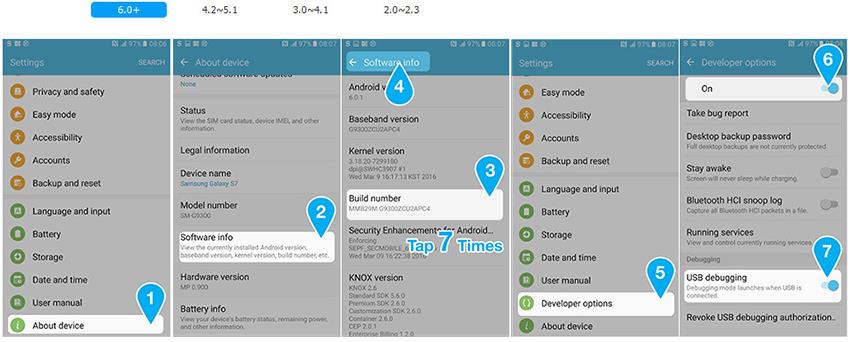
Per Android 4.2-5.1
Sul tuo dispositivo Android, toccare Impostazioni > Info Telefono > Numero di Build (tocca 7 volte) > Sviluppare opzioni > debug USB
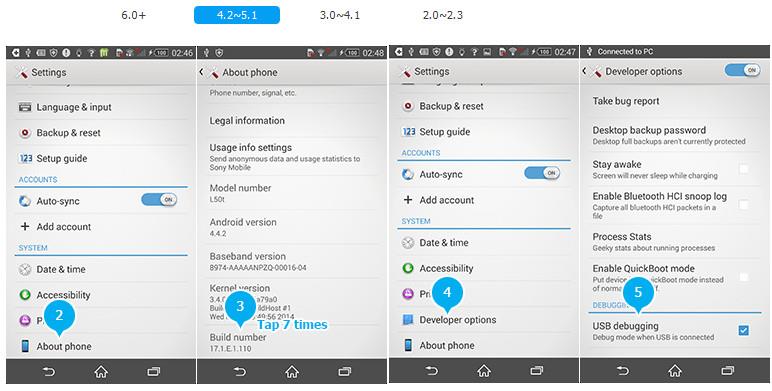
Per Android 3,0-4,1
Sul tuo dispositivo Android, tocca Impostazioni > Sviluppare opzioni > debug USB

Per Android 2.0-2.3
Sul tuo dispositivo Android, toccare Impostazioni > Applicazioni > Sviluppo > debug USB

Non riescono a collegare? Seguire questi suggerimenti
- Controllare la versione di Android del vostro dispositivo Android.
- Fare clic su Riprova per ricollegare il dispositivo Android.
- Inserire il cavo USB e il plug in il cavo USB per la riconnessione.
- Provare con un altro cavo USB.
- Provare un'altra porta USB sul computer.
- Chiudere Wondershare TunesGo software e riavviarlo.
- Installare il driver per il tuo dispositivo Android.